Лекция
Привет, Вы узнаете о том , что такое esp32, Разберем основные их виды и особенности использования. Еще будет много подробных примеров и описаний. Для того чтобы лучше понимать что такое esp32, arduino , настоятельно рекомендую прочитать все из категории Цифровые устройства. Микропроцессоры и микроконтроллеры. принципы работы ЭВМ.
В момент выхода платы процесс установки для Arduino IDE был достаточно муторным и требовал установки GIT для клонирования репозитория ручками. В версии Arduino IDE 1.8.x установка упростилась с появлением "Менеджера плат".
Открываем в Android IDE меню File | Preferences и в диалоговом окне в самом внизу находим блок Additional Boards Manager URLs. В текстовом поле вводим адрес https://dl.espressif.com/dl/package_ esp32 _index.json. Сохраняем настройки, нажимая кнопку OK.
Если у вас несколько разных плат, то адреса можно указывать через запятую.
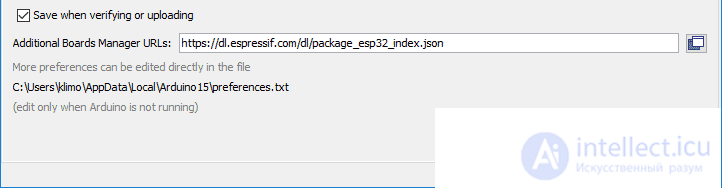
Далее открываем меню Tools | Board | Board Manager... и в диалоговом окне выбираем вариант ESP32 by Espressif Systems (используйте поиск по слову ESP32 для быстрого нахождения).
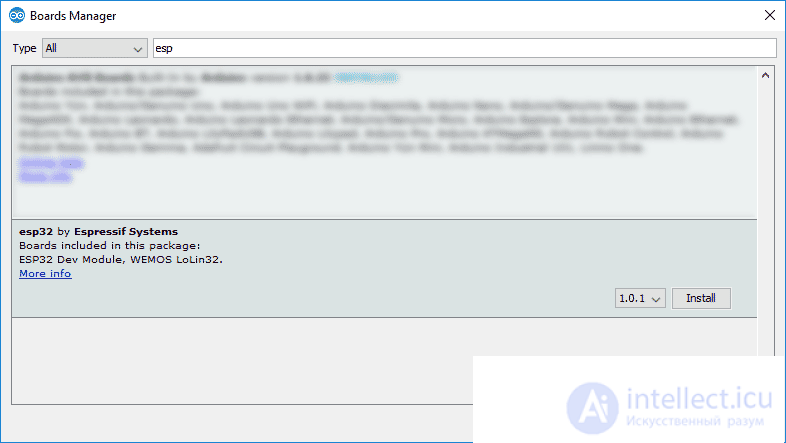
После этих шагов в Arduino IDE появятся множество плат на платформе ESP32, вам следует выбрать конкретную модель под вашу реальную плату. Например, у меня это ESP32 Dev Module.
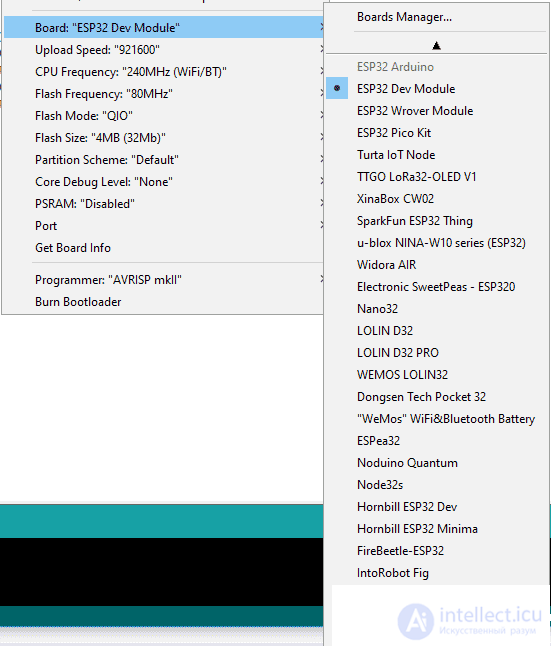
Дальше как обычно - выбираем порт и приступаем к написанию скетчей. Но тут может возникнуть проблема - если посмотреть на номер порта в Диспетчере устройств (Windows), то можете обнаружить, что имеется проблемное устройство без установленного драйвера. Вам нужно скачать со страницы CP210x USB to UART Bridge VCP Drivers драйвер под вашу операционную систему, например, первая ссылка Download for Windows 10 Universal (v10.1.6).
После этого последнего шага плата готова к работе. Можете открыть предустановленные примеры File | Examples | Examples for ESP32 Dev Module (или под другую плату на платформе ESP32) и изучать код.
Если использовать стандартный скетч из File | Examples | 01.Basics | Blink, то получим ошибку. Причина в следующем - у ESP32 нет константы LED_BUILTIN, которая указывает на встроенный светодиод (что достаточно странно). Поэтому следует явно указать вывод платы, как это было в старых примерах. Кроме того, встроенный светодиод находится не на выводе 13, а на выводе 2. С учетом этих особенностей скетч для мигания встроенным светодиодом будет следующим.
// Мигаем встроенным светодиодом на ESP32
const int LED = 2;
void setup() {
pinMode(LED, OUTPUT);
}
void loop() {
delay(1000);
digitalWrite(LED, HIGH);
delay(1000);
digitalWrite(LED, LOW);
}
У ESP32 нет функции analogWrite(), поэтому стандартный способ не подходит. Взамен можно использовать другие функции, о которых в другой статье. А пока простой пример для включения основных цветов без промежуточных вариантов для модуля RGB-светодиода. Об этом говорит сайт https://intellect.icu . Используем выводы 12, 13, 14 и GND.
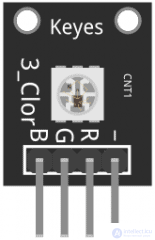
void setup()
{
pinMode(12, OUTPUT);
pinMode(13, OUTPUT);
pinMode(14, OUTPUT);
}
void loop()
{
digitalWrite(12, HIGH);
digitalWrite(13, HIGH);
digitalWrite(14, HIGH);
delay(2000);
digitalWrite(12, LOW);
digitalWrite(13, LOW);
digitalWrite(14, LOW);
delay(2000);
digitalWrite(12, LOW);
digitalWrite(13, HIGH);
digitalWrite(14, LOW);
delay(2000);
digitalWrite(12, LOW);
digitalWrite(13, LOW);
digitalWrite(14, HIGH);
delay(2000);
}
Другой пример работы с RGB-модулем
У платы есть встроенный температурный датчик, измеряющий температуру чипа. Датчик не получится использовать для измерения окружающей температуры воздуха, поэтому в большинстве случаев он бесполезен. Скорее всего он пригодится при использовании очень ресурсоемких задач, когда есть риск спалить процессор.
При тестировании у меня всегда выводилось 53.33 градуса. Даже не знаю, можно ли ему вообще доверять.
#ifdef __cplusplus
extern "C" {
#endif
uint8_t temprature_sens_read();
#ifdef __cplusplus
}
#endif
uint8_t temprature_sens_read();
void setup() {
Serial.begin(115200);
}
void loop() {
Serial.print("Temperature: ");
// Convert raw temperature in F to Celsius degrees
Serial.print((temprature_sens_read() - 32) / 1.8);
Serial.println(" C");
delay(1000);
}
У платы есть встроенный датчик Холла, который умеет обнаруживать магниты. Напишем скетч, который при обнаружении магнита будет включать светодиод. Также в Serial Monitor выводятся текущие показания.
const int LED = 2;
void setup() {
Serial.begin(115200);
pinMode(LED, OUTPUT);
}
void loop() {
int sensor = hallRead(); // считываем показания датчика Холла
Serial.print("Sensor Reading:");
Serial.println(sensor);
digitalWrite(LED, (sensor < 0) ? HIGH : LOW); // включаем светодиод при обнаружении магнита
delay(500);
}
У платы есть 2 аналоговых выхода с ЦАП (8 бит): вывод 25 (DAC1) и вывод 26 (DAC2). Аналоговый выход цифро-аналогового преобразователя позволяет формировать 8-битные уровни напряжения.
#define DAC1 25
void setup() {
Serial.begin(115200);
}
void loop() {
int value = 128; // 255= 3.3V, 128=1.65V
dacWrite(DAC1, value);
delay(1000);
}
Запустите скетч и проверьте мультиметром значение напряжения на выводе 25. Можете менять в скетче уровень напряжения.
Версия SDK, размер флеш-памяти, кучи (heap). У функции getSdkVersion() есть аналог в виде низкоуровневой функции esp_get_idf_version(), которая вернет такой же ответ.
void setup() {
Serial.begin(115200);
Serial.println("SDK");
Serial.println(ESP.getSdkVersion());
Serial.println("SDK через низкоуровневую функцию:");
Serial.println(esp_get_idf_version());
}
void loop() {}
Ответ на момент написания примера.
SDK v3.2.3-14-gd3e562907 SDK через низкоуровневую функцию: v3.2.3-14-gd3e562907
У платы есть готовая функция restart() для программной перезагрузки. Смотри пример в API.
Перепишем пример, добавив счетчик. Он будет уменьшаться раз каждую секунду с 10 до 0.
int counter = 10;
void setup() {
Serial.begin(115200);
}
void loop() {
Serial.println(counter);
if (counter == 0) {
Serial.println("Reset..");
ESP.restart();
}
counter--;
delay(1000);
}
У Arduino есть стандартные функции для получения случайных чисел random(). У ESP32 есть своя дополнительная функция esp_random(), которая возвращает число от 0 до UINT32_MAX (наибольшее беззнаковое число INT). Чтобы число было действительно случайным, должен работать Wi-Fi или Bluetooth-модуль для взятия значений из сигналов беспроводной связи.
Напишем скетч, который будет использовать все доступные функции.
void setup() {
Serial.begin(115200);
}
void loop() {
Serial.println("-----------");
Serial.println(esp_random());
Serial.println(random(10)); // 0-9
Serial.println(random(10, 20)); // 10-19
delay(1000);
}
Переводим строку в схему кодирования BASE64. Для этого есть готовая библиотека base64.h.
#include
void setup() {
Serial.begin(115200);
String toEncode = "Hello Kitty";
String encoded = base64::encode(toEncode);
Serial.println(encoded);
}
void loop() {}
Раскодировать сообщение можно на онлайн-сервисах, например, https://www.base64decode.org/.
Рассмотрим пример использования джойстика.
Подключение (вместо 5В используем 3В). Скетч для джойстика остается без изменений, только поменяем номера выводов
KY-023 | ESP32
----------------
GND | GND
+5V | 3V3
VRx | 2
VRy | 4
SW | 23
const int xPin = 2;
const int yPin = 4;
const int buttonPin = 23;
Если для плат Arduino возвращаемые значения джойстика в спокойном состоянии находятся в районе 511-512, то у ESP32 в районе 1445 (x), 1870 (y). А общий диапазон значений: 0-4095.
Кроме стандартной библиотеки для Arduino, есть отдельная библиотека для ESP32, доступная через менеджер библиотек по ключевым словам "DHT sensor library for ESPx by beegee".
Общий пример.
#include "DHTesp.h"
DHTesp dht;
void setup()
{
Serial.begin(115200);
dht.setup(27);
}
void loop()
{
float humidity = dht.getHumidity();
Serial.print("Humidity: ");
Serial.println(humidity);
delay(10000);
}
Есть продвинутый вариант примера для датчика DHT22. Датчик требует задержки как минимум 2 секунды, мы можем узнать более точное значение задержки через функцию getMinimumSamplingPeriod()
#include "DHTesp.h"
DHTesp dht;
void setup()
{
Serial.begin(115200);
dht.setup(27);
Serial.print("Minimum Sampling Period: ");
Serial.println(dht.getMinimumSamplingPeriod());
}
void loop()
{
delay(dht.getMinimumSamplingPeriod());
float temperature = dht.getTemperature();
Serial.println("------------------");
Serial.print("Temperature: ");
Serial.println(temperature);
}
Обычно ESP32 работает на одном ядре из двух возможных. Проверить можно через функцию xPortGetCoreID().
void setup() {
Serial.begin(115200);
Serial.print("Функция setup() запущена на ядре: ");
Serial.println(xPortGetCoreID());
}
void loop() {
Serial.print("Функция loop() запущена на ядре: ");
Serial.println(xPortGetCoreID());
delay(3000);
}
// Результат
// Функция setup() запущена на ядре: 1
// Функция loop() запущена на ядре: 1
Arduino IDE поддерживает FreeRTOS и ее API позволяет создавать задачи, которые могут запускаться независимо на обеих ядрах.
Создадим для примера задачу при помощи функции xTaskCreatePinnedToCore(), которая содержит семь (!) параметров.
// Пример xTaskCreatePinnedToCore(Task1code, "Task1", 10000, NULL, 1, NULL, 0);
Исследование, описанное в статье про esp32, подчеркивает ее значимость в современном мире. Надеюсь, что теперь ты понял что такое esp32, arduino и для чего все это нужно, а если не понял, или есть замечания, то не стесняйся, пиши или спрашивай в комментариях, с удовольствием отвечу. Для того чтобы глубже понять настоятельно рекомендую изучить всю информацию из категории Цифровые устройства. Микропроцессоры и микроконтроллеры. принципы работы ЭВМ
Комментарии
Оставить комментарий
Цифровые устройства. Микропроцессоры и микроконтроллеры. принципы работы ЭВМ
Термины: Цифровые устройства. Микропроцессоры и микроконтроллеры. принципы работы ЭВМ